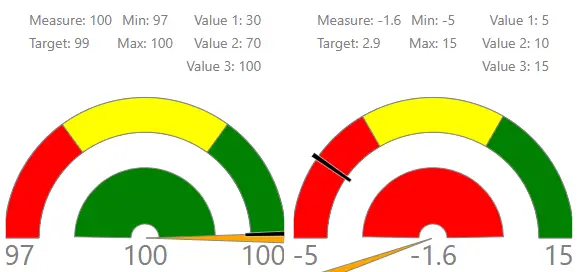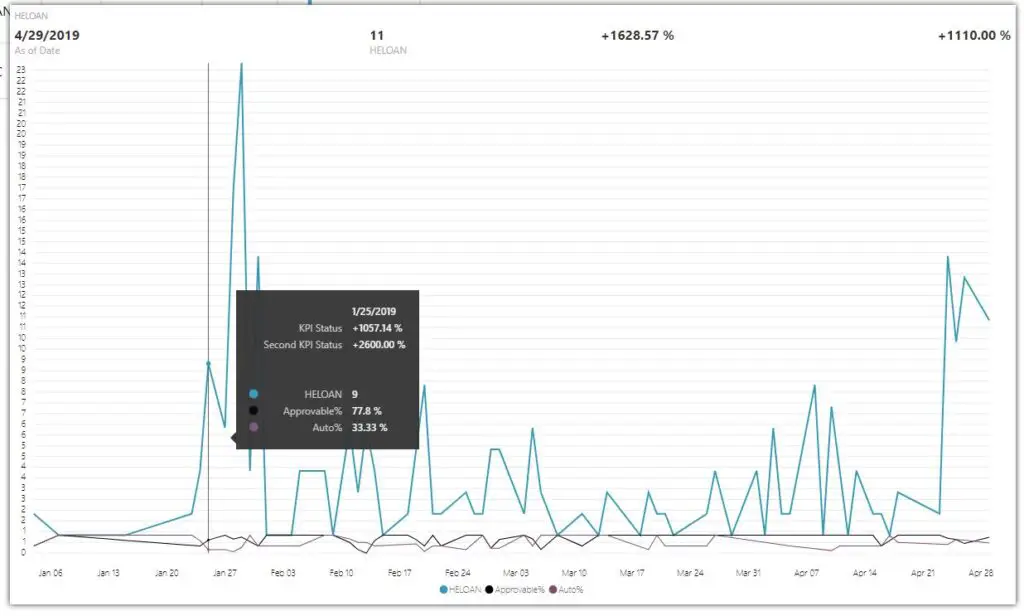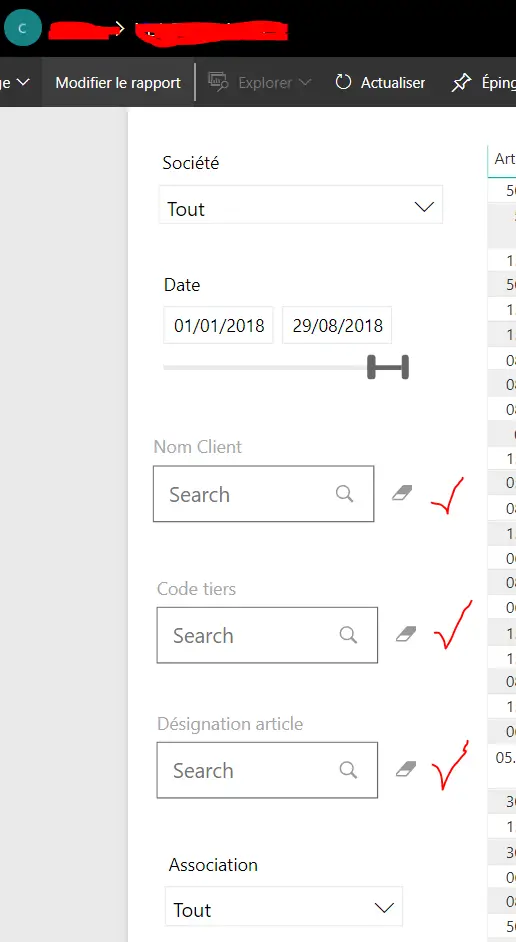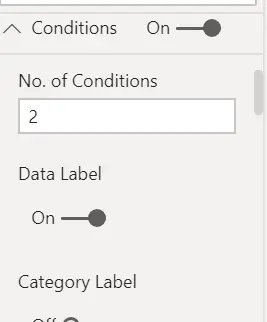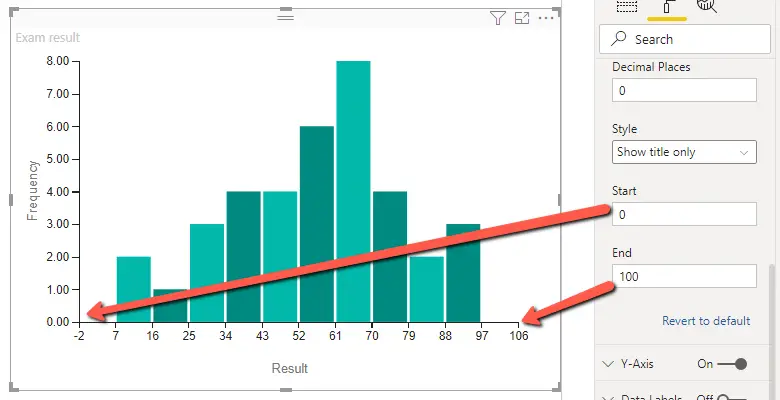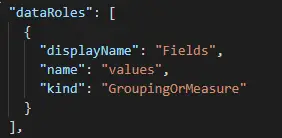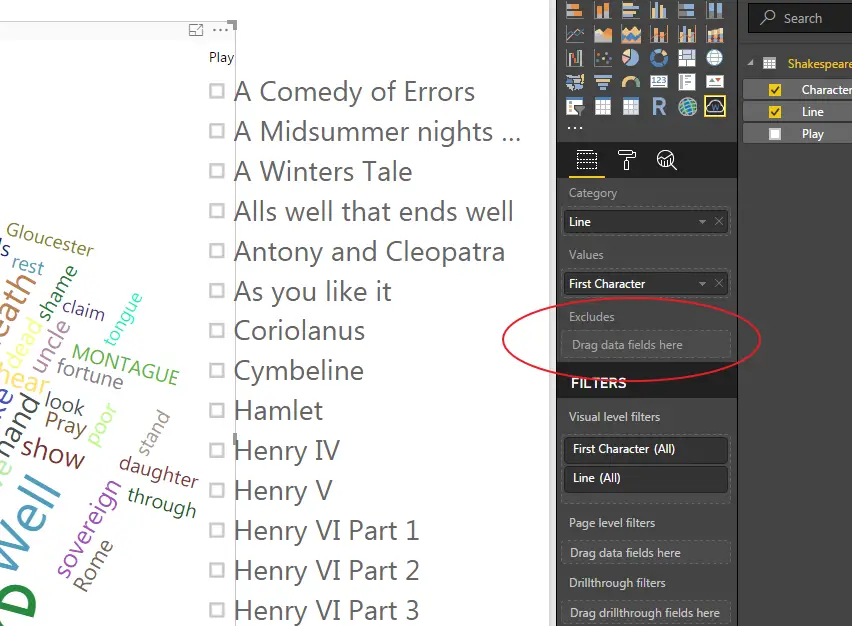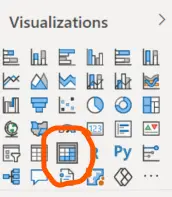Anónimo
Hola a todos,
Recibo el siguiente error al usar python visual. Hice uso de la distribución de anaconda para la instalación de python.
El siguiente es el error:
Mensaje de error:
Error de secuencia de comandos de Python.
Rastreo (llamadas recientes más última):
Archivo «PythonScriptWrapper.PY», línea 2, en
importar sistema operativo, matplotlib.pyplot, uuid, pandas
Archivo «C:UsersjasKsingAppDataLocalContinuumanaconda3libsite-packagesmatplotlib__init__.py», línea 141, en
desde . importar cbook, rcsetup
Archivo «C:UsersjasKsingAppDataLocalContinuumanaconda3libsite-packagesmatplotlibcbook__init__.py», línea 33, en
importar numpy como np
Archivo «C:UsersjasKsingAppDataLocalContinuumanaconda3libsite-packagesnumpy__init__.py», línea 140, en
desde . importar _distribuidor_init
Archivo «C:UsersjasKsingAppDataLocalContinuumanaconda3libsite-packagesnumpy_distributor_init.py», línea 34, en
desde . importar _mklinit
ImportError: error al cargar la DLL: no se pudo encontrar el módulo especificado.
El siguiente es el guión:

Por favor ayuda 🙂
bclrk
Pude solucionar este problema usando pip para desinstalar matplotlib y pillow y luego reinstalarlos. Es decir:
pip uninstall matplotlib pip uninstall pillow
pip uninstall numpy pip install matplotlib pip install pillow
pip install numpy
mficco
En respuesta a bclrk
¡Esto funcionó para mí! ¡Gracias!
Epollo07
En respuesta a bclrk
Llevo 3 días con esto y no lo entiendo.
Siguió recibiendo los mismos mensajes de error que los siguientes casos:
1. https://community.powerbi.com/t5/Desktop/Microsoft-PowerBI-Scripting-Python-Exceptions/td-p/850714
2. https://community.powerbi.com/t5/Desktop/Power-BI-Python-with-Anaconda-missing-dependency/td-p/66510…
¡No fue hasta que ejecuté los siguientes scripts de desinstalación y reinstalación en CMD que FINALMENTE funcionó! Eres un salvavidas. Muchas gracias.
AMM
En respuesta a bclrk
Por supuesto, probé esto y luego intenté crear una visualización de Python o al menos imprimir («Hola») y obtuve el siguiente error:
ImportError: error al cargar la DLL: no se pudo encontrar el módulo especificado.
Las importaciones predeterminadas parecen ser: os, uuid, matplotlib
Luego más tarde numpy como np
Enviaré otro ceño fruncido, pero decir que no funcionó sería quedarse corto. Probé que podía usar matplotlib, numpy, pandas, etc. en el cuaderno Jupyter incluso en el mar.
Ejecuté las instalaciones y desinstalaciones sugeridas en el orden que sugirió desde la línea de comando integrada en JupyterLab FWIW.
Salud,
bclrk
En respuesta a AMM
Es posible que ya haya intentado esto, pero una desinstalación e instalación de pip de numpy y cualquier otro paquete en el error podría ayudar.
AMM
En respuesta a bclrk
Por supuesto que intenté reinstalar hace meses, pero lo hice de nuevo. Seaborn todavía no funciona, tal vez debería usar pip en eso, pero persistí con un código de prueba ya que recibí un error diferente después de reinstalar numpy. No usé ninguna integración de PowerBI pero pude usar este código:
from matplotlib import pyplot as plt
import numpy as np
def sinplot(flip = 1):
x = np.linspace(0, 14, 100)
for i in range(1, 5):
plt.plot(x, np.sin(x + i * .5) * (7 - i) * flip)
sinplot()
plt.show()
Para llegar a continuación, así que gracias, pero
pkoetzing
Tengo exactamente el mismo problema y mensaje de error que @Anónimo . Así que revisé la receta de @Anonymous, pero desafortunadamente no funcionó para mí. Descubrí que la instalación de anaconda (conda install anaconda) solo se vinculaba a los paquetes existentes y no dejaba nada para que hiciera el instalador de pip. Pero sin instalar anaconda (conda install -n py37 python=3.7) más las instalaciones posteriores de pip, todos los paquetes (incluido vs2015_runtime) se descargaron recientemente y luego mi visual de Python funcionó a la perfección. ¡Gracias por su ayuda chicos!
Anónimo
@Anónimo,
¿Sabe qué versión de Python está usando su entorno Anaconda? Estaba teniendo problemas al importar paquetes con 3.6 y 3.7.
Pude solucionar el error creando un nuevo conda env con Python 3.5:
conda create -n py35 anaconda python=3.5
Luego instale paquetes relevantes (tuve problemas con PowerBI reconociendo las instalaciones de conda):
conda activate py35
pip install matplotlib
pip install pandas
Una vez que esto esté completo, debe apuntar PowerBI al nuevo env.
Incluyendo pasos para aquellos menos familiarizados:
Archivo -> Opciones y configuraciones -> Opciones -> Python Scripting
Luego agregue la Ruta a su nuevo Env. El mío se parece a:
«C:ProgramDataAnaconda3envspy35»
Este hilo me avisó sobre el problema:
https://developercommunity.visualstudio.com/content/problem/362404/importerrordll-load-failed-the-specified-module-co.html
Déjeme saber si usted tiene preguntas.
kgarayev
En respuesta a Anónimo
¡Excelente! Muchísimas gracias
Muraro1
En respuesta a Anónimo
¡Gracias! 🙂👍🏾
barakb32
En respuesta a Anónimo
Hola @Anónimo,
Su solución hizo el trabajo por mí.
Sin embargo, tenía que hacer un paso adicional: copiar la carpeta de entorno de C:Archivos de programa a otra ubicación, ya que el Escritura de Python Las opciones en Power BI Desktop no permiten navegar a C:Archivos de programa (probablemente política de TI).
¿Sabe cómo configurar la ruta en la que se creará el nuevo env dentro de crear?
Gracias,
Barak
stevenguyen2290
En respuesta a Anónimo
gran solución, arreglé el ImportError basado en su solución sugerida. Muchísimas gracias
@Anonimo escribió:
@Anónimo,
¿Sabe qué versión de Python está usando su entorno Anaconda? Estaba teniendo problemas al importar paquetes con 3.6 y 3.7.
Pude solucionar el error creando un nuevo conda env con Python 3.5:
conda create -n py35 anaconda python=3.5Luego instale paquetes relevantes (tuve problemas con PowerBI reconociendo las instalaciones de conda):
conda activate py35
pip install matplotlib
pip install pandasUna vez que esto esté completo, debe apuntar PowerBI al nuevo env.
Incluyendo pasos para aquellos menos familiarizados:
Archivo -> Opciones y configuraciones -> Opciones -> Python Scripting
Luego agregue la Ruta a su nuevo Env. El mío se parece a:
«C:ProgramDataAnaconda3envspy35»
Este hilo me avisó sobre el problema:
https://developercommunity.visualstudio.com/content/problem/362404/importerrordll-load-failed-the-specified-module-co.html
Déjeme saber si usted tiene preguntas.
AMM
En respuesta a stevenguyen2290
Yo también estoy encontrando este error.
Elegí instalar Anaconda y esto resultó en la instalación de la versión 3.7.3 de Python. He verificado usando la línea de comando y los cuadernos Jupyter que python, numpy, pandas, matplotlib e incluso seaborn funcionan. Intenté actualizar python usando conda. También intenté crear una nueva versión de entorno 3.7.1 que supuestamente es la versión compatible de Python. Eso tampoco funcionó, no pude navegar al entorno verificable desde dentro de Power BI, pero pude cambiar a ese entorno usando la línea de comando.
Intenté responder antes, pero ahora que creé una cuenta, puedo publicar una captura de pantalla que muestra mi incapacidad para navegar al entorno de Anaconda.
Puede que necesite conseguir a alguien con privilegios de administrador o eliminar por completo a Anaconda, pero pude instalar Anaconda sin privilegios de administrador.
barakb32
En respuesta a AMM
@AMM
Me encontré con lo mismo pero logré encontrar una solución:
1. En su Explorador de Windows, busque una carpeta llamada continuo. Dentro de esta carpeta encontrará /anaconda3/env. Si eso no funciona, intente:
una. Copie la ruta actual de Pyrthon Home Directory y péguela en su Explorador de Windows
B. Navega hasta el anaconda3 carpeta
C. Navegar hacia abajo /env carpeta
2. Copia el py35 carpeta (subcarpeta en /continuo/anaconda3/env) a una ubicación a la que pueda navegar desde Power BI Desktop
Barak